Actualizat în mai 2024: Nu mai primiți mesaje de eroare și încetiniți sistemul dvs. cu instrumentul nostru de optimizare. Ia-l acum la acest link
- Descărcați și instalați instrumentul de reparare aici.
- Lasă-l să-ți scaneze computerul.
- Instrumentul va face atunci reparați computerul.
Echipele Microsoft vin cu integrarea Skype, care permite utilizatorilor să efectueze apeluri prin Skype Business. Cu toate acestea, unii utilizatori au raportat acest lucru Echipele Microsoft nu recunoaște microfonul din clientul desktop.
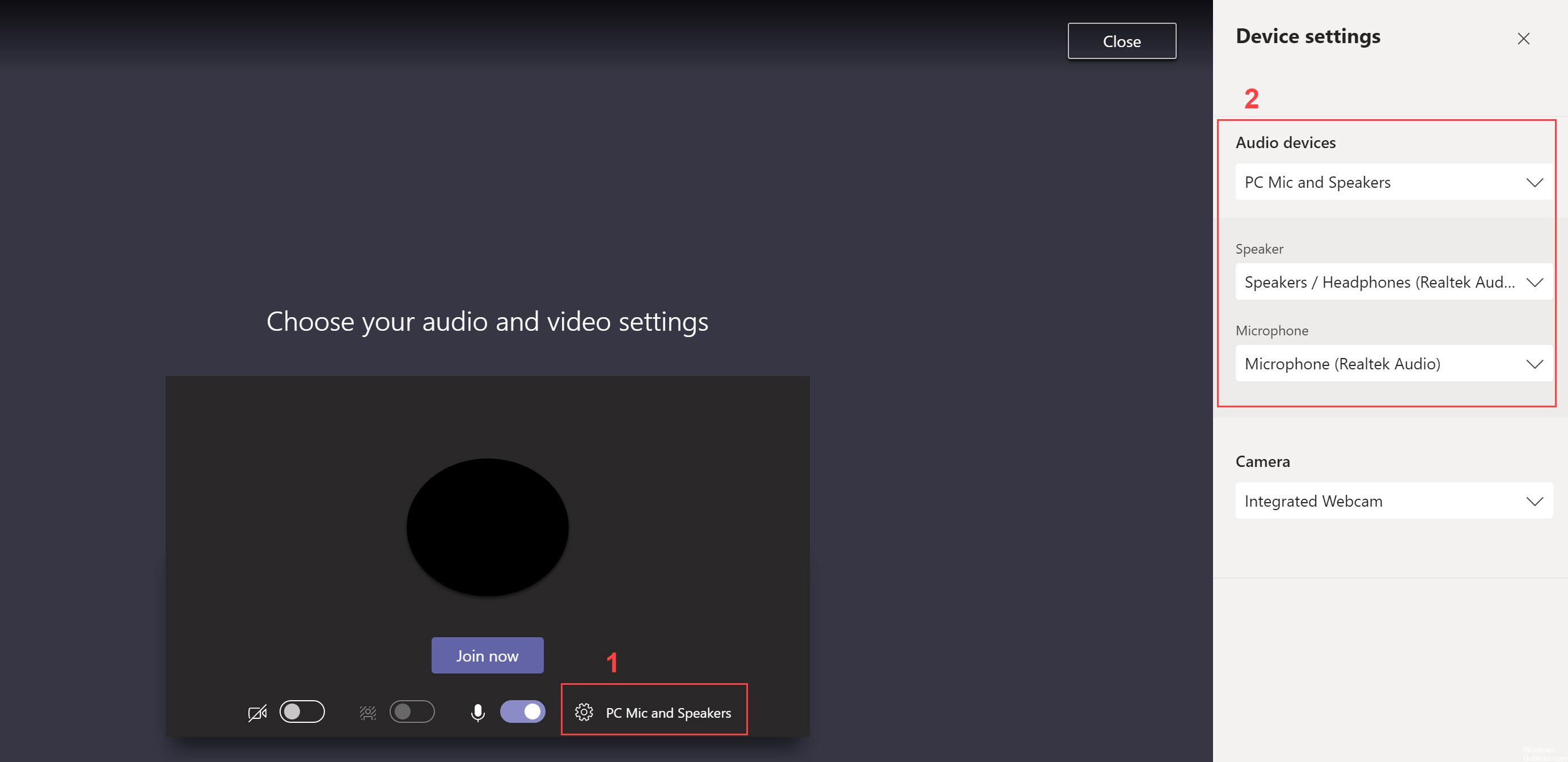
Această problemă poate apărea din mai multe motive, dintre care unul este bug-urile software. Poate apărea și dacă problemele de autorizare împiedică accesul la microfon.
Asigurați-vă că echipele au permisiunea de a utiliza microfonul.
- Puteți accesa Preferințe sistem> Securitate și confidențialitate> sub fila Confidențialitate> Microfon.
- Verificați dacă echipele au autorizație.
Verificați conexiunile hardware
Primul pas este să verificați dacă microfonul dvs. are o conexiune hardware defectă. Acest lucru este destul de ușor de făcut. Mai întâi deconectați microfonul, apoi reconectați-l. Ar trebui să auziți un sunet care indică faptul că Windows a detectat hardware nou.
Nu aveți mesaje sonore? Deschideți meniul Start și căutați „Device Manager. Faceți clic pe prima opțiune care apare.
Apoi faceți clic pentru a extinde secțiunea Intrări și ieșiri audio din Managerul de dispozitive. Dacă microfonul este conectat, acesta ar trebui să apară aici.
Dacă nu vă vedeți microfonul aici, deconectați-l și conectați-l înapoi.
Actualizare mai 2024:
Acum puteți preveni problemele computerului utilizând acest instrument, cum ar fi protejarea împotriva pierderii fișierelor și a malware-ului. În plus, este o modalitate excelentă de a vă optimiza computerul pentru performanțe maxime. Programul remediază cu ușurință erorile obișnuite care ar putea apărea pe sistemele Windows - nu este nevoie de ore întregi de depanare atunci când aveți soluția perfectă la îndemână:
- Pasul 1: Descărcați Instrumentul pentru repararea și optimizarea calculatorului (Windows 10, 8, 7, XP, Vista și Microsoft Gold Certified).
- Pasul 2: Faceți clic pe "Incepe scanarea"Pentru a găsi probleme de registry Windows care ar putea cauza probleme la PC.
- Pasul 3: Faceți clic pe "Repara tot"Pentru a rezolva toate problemele.
Verificați setările de confidențialitate ale microfonului

- Faceți clic pe Start și selectați Setare.
- Selectați opțiunea de confidențialitate.
- În panoul din stânga, derulați în jos la Autorizarea aplicației și faceți clic pe Microfon.
- Derulați în jos până la Permiteți aplicațiilor desktop să vă acceseze microfonul.
- În listă, activați accesul microfonului pentru echipele Microsoft.
- Porniți echipele Microsoft și verificați dacă clientul recunoaște microfonul.
Dacă microfonul este deja activat pentru echipele Microsoft, revocați accesul. Reporniți computerul și reactivați microfonul pentru echipele Microsoft.
Puteți dezactiva accesul pentru microfon la instalarea noilor actualizări sau la instalarea echipelor Microsoft. Asigurați-vă că sunt acordate permisiunile necesare pentru a rezolva problema.
Dezactivați protecția integrității sistemului în macOS
- Faceți clic pe simbolul măr din bara de meniu.
- Faceți clic pe Reporniți ...
- Apăsați și mențineți apăsată tasta Command-R pentru a intra în modul de recuperare.
- Faceți clic pe Utilitare.
- Selectați terminalul.
- Tipul csrutil este dezactivat.
- Apăsați tasta Returnare sau Enter pe tastatură.
- Faceți clic pe pictograma Apple din bara de meniu.
- Faceți clic pe Reporniți ...
- Dacă doriți să reporniți SIP mai târziu (și ar trebui într-adevăr), urmați din nou acești pași, dar de data aceasta introduceți csrutil activ în Terminal.
- Pentru a verifica dacă este dezactivat, executați comanda de stare csrutil și confirmați mesajul: Starea de protecție a integrității sistemului: dezactivată.
Actualizarea Skype pentru Business Client
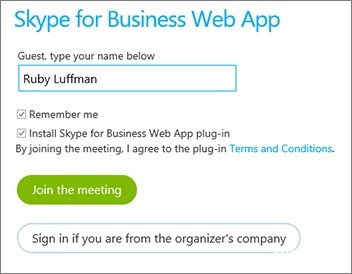

- Accesați pagina de actualizare Skype for Business. Acest site web conține cele mai recente actualizări pentru Skype for Business.
- Faceți clic pe cea mai recentă actualizare. Cea mai recentă actualizare este întotdeauna în partea de sus a listei sub „Ultimele actualizări pentru Skype pentru afaceri 2016”. 1] Linkul vă duce la o pagină de descărcare de unde puteți descărca fie versiunea pe 32, fie pe 64 de biți a Skype for Business.
- Faceți clic pe linkul de descărcare care vi se potrivește sistemului. Dacă aveți Windows pe 32 de biți, faceți clic pe versiunea pe 32 de biți a Skype for Business. Dacă aveți Windows pe 64 de biți, faceți clic pe versiunea pe 64 de biți a Skype for Business.
- Faceți clic pe Descărcare. Acesta este butonul roșu de sub bannerul de pe pagina web. Aceasta va descărca un fișier executabil (.exe) pe computer.
- Faceți clic pe fișierul de instalare. Fișierul complet de descărcare este „lync2016-kb4011725-fullfile-x64-glb.exe” sau ceva similar. În mod implicit, fișierele descărcate se află în folderul Descărcări.
Sfat expert: Acest instrument de reparare scanează arhivele și înlocuiește fișierele corupte sau lipsă dacă niciuna dintre aceste metode nu a funcționat. Funcționează bine în majoritatea cazurilor în care problema se datorează corupției sistemului. Acest instrument vă va optimiza, de asemenea, sistemul pentru a maximiza performanța. Poate fi descărcat de Faceți clic aici

CCNA, Web Developer, Troubleshooter pentru PC
Sunt un pasionat de calculator și un profesionist IT practicant. Am experiență de ani de zile în spatele meu în programare pe calculator, depanare și reparații hardware. Mă specializează în Dezvoltarea Web și în Designul bazelor de date. De asemenea, am o certificare CCNA pentru proiectarea și depanarea rețelelor.

